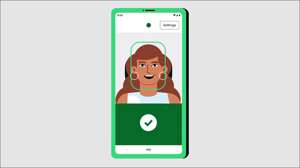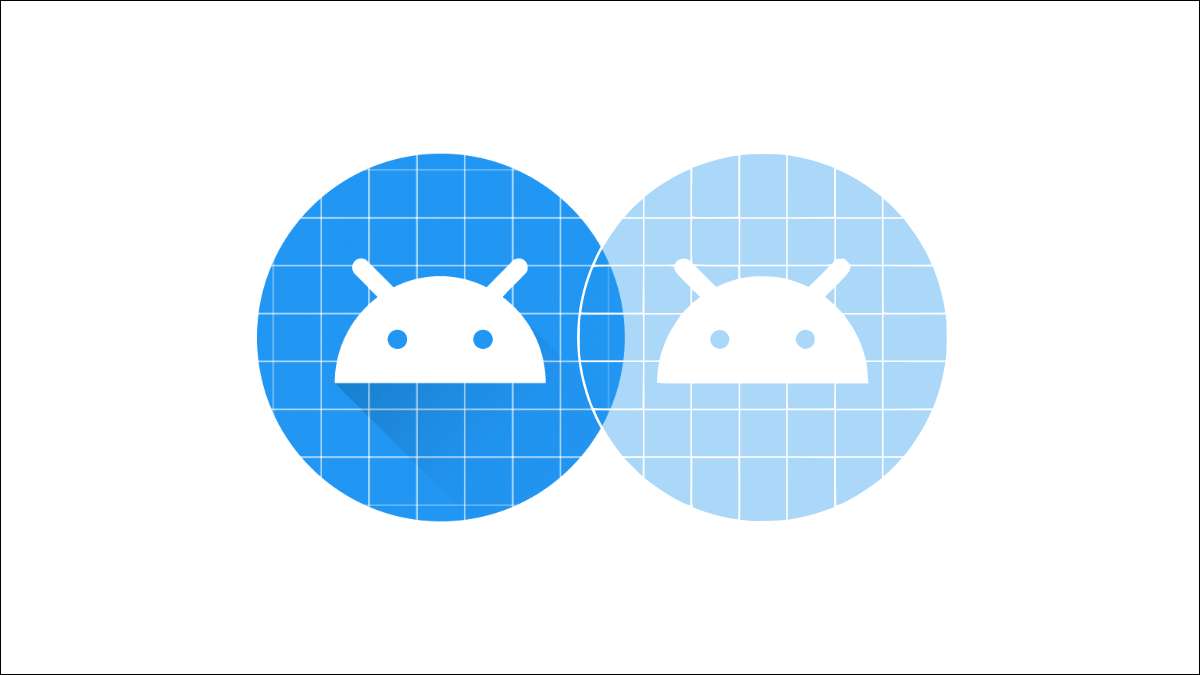
Anda mungkin menggunakan banyak aplikasi, tetapi kadang-kadang satu contoh aplikasi tidak cukup. Jika Anda memiliki ponsel Android, Anda dapat "mengkloning" -or duplikat-apps. Ada beberapa alasan mengapa Anda mungkin ingin melakukan ini.
Mengapa "klon" aplikasi?
Alasan paling umum untuk mengkloning atau menduplikasi aplikasi Android menggunakan banyak akun. Hari-hari ini, lebih banyak aplikasi mendukung penandatanganan dengan beberapa akun , tetapi masih banyak holdout. Snapchat dan WhatsApp adalah dua contoh populer.
Ketika Anda mengkloning aplikasi, Anda membuat salinan identik yang dapat digunakan secara independen. Itu berarti Anda dapat masuk dengan satu akun pada satu versi dan akun yang berbeda pada yang lain. Bahkan jika aplikasi mendukung banyak akun, Anda mungkin merasa lebih mudah untuk beralih di antara mereka dengan cara ini.
Anda juga dapat mengkloning aplikasi untuk membuat versi terpisah untuk anak atau orang lain yang menggunakan perangkat Android Anda. Aplikasi kloning yang akan kami gunakan juga memungkinkan Anda untuk mengubah nama aplikasi jika itu adalah sesuatu yang Anda minati.
TERKAIT: Cara Menambahkan Beberapa Akun Google di Android
Cara Menggandlikat Aplikasi Android
Kami akan menggunakan aplikasi Android yang disebut "App Cloner" untuk menyelesaikan ini. Aplikasi ini tidak tersedia di Google Play Store, tetapi dapat dengan mudah Diunduh dari situs web pengembang dan SIDELOADED di perangkat Anda.
TERKAIT: Cara mengesampingkan aplikasi di Android
Setelah diinstal, buka aplikasi Cloner dan pilih aplikasi yang ingin Anda duplikat.
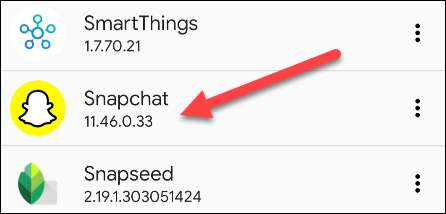
Ada sejumlah hal yang dapat Anda lakukan untuk membedakan aplikasi kloning dari aslinya. Pertama, berikan nama yang berbeda.
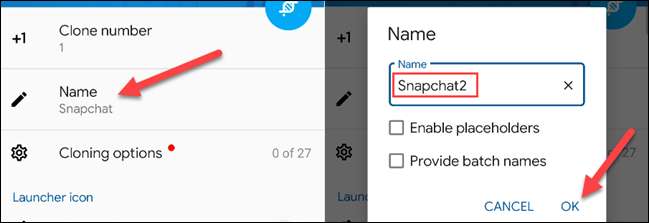
Selanjutnya, Anda dapat mengubah tampilan ikon, baik dengan mengubah warna atau dengan memutarnya. App Cloner memiliki banyak opsi lain yang harus Anda jelajahi, tetapi untuk keperluan panduan ini, kami akan berhenti di sini.
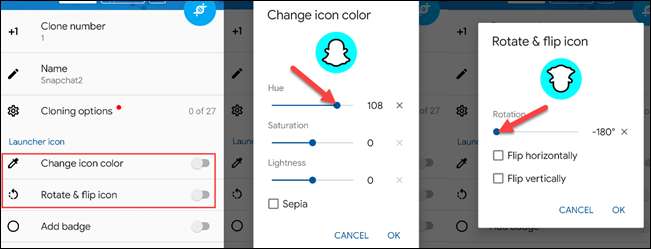
Setelah Anda membuat kustomisasi, ketuk ikon klon di bagian atas.
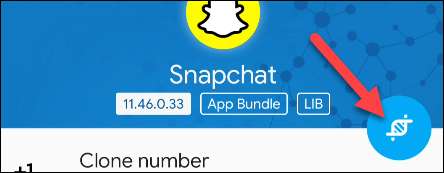
Tergantung pada aplikasi yang Anda kloning, Anda dapat melihat pesan tentang masalah fungsionalitas. Tidak semua aplikasi akan berfungsi dengan benar setelah dikloning. Ketuk "Lanjutkan."

Sementara aplikasi sedang dikloning, Anda juga dapat melihat lebih banyak peringatan. Biarkan proses kloning selesai.
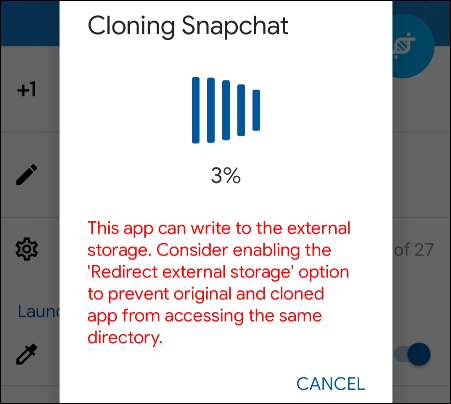
Setelah kloning selesai, Anda dapat memilih "Instal aplikasi." Anda juga perlu memberikan izin kloner aplikasi ke Sideload Apps terlebih dahulu.

Installer APK Android akan muncul dengan nama aplikasi dan ikon baru yang Anda buat. Ketuk "Instal" untuk menyelesaikan.
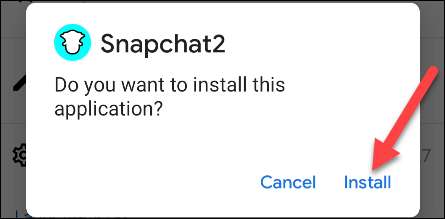
Sekarang Anda dapat membuka aplikasi yang baru dikloning dan (mudah-mudahan) menggunakannya seperti biasa. Sekali lagi, perlu diingat bahwa ini tidak akan berfungsi dengan setiap aplikasi.
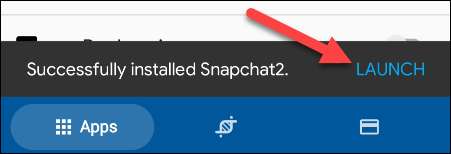
Itu dia! Anda mungkin tidak memiliki banyak kegunaan untuk fungsi ini, tetapi untuk beberapa kasus, ini adalah alat yang sangat menangani yang Anda miliki. Terkadang, hanya memiliki dua versi dari aplikasi yang sama membuka produktivitas Anda .
TERKAIT: Cara menggunakan dua aplikasi berdampingan di Android